¿Cual es el problema con mi transmisión?
Por defecto, Google Chrome usa su propio software Flash que degradará la calidad de tu transmisión en streaming (e incluso peor en HD). Estos pasos te permitirán usar el software Flash Player de Adobe en Chrome y mejorar tu calidad de transmisión.
¿Por qué debería cambiarlo?
Queremos asegurarnos de que tengas la mejor calidad de emisión. Aquí puedes ver un ejemplo de Abbey transmitiendo con el software de Flash de Chrome. Como puedes comprobar, está bastante pixelado.

Debajo, Abbey ha deshabilitado el software Flash de Chrome, cambiándolo por el Flash de Adobe, siempre en Chrome. La emisión ahora es mucho más clara y definida.

¿Preparad@? Aquí encontrarás cómo mejorar tu calidad de transmisión en cinco sencillos pasos:
1. Asegúrate de que tienes descargado e instalado el Adobe Flash. Haz click aquí para instalarlo.
2. En Google Chrome, escribe chrome://plugins en la barra de navegación y presiona Enter.
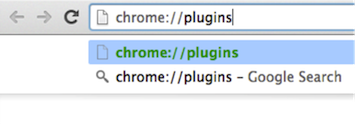
3. Haz click en ‘Detalles’ en la esquina derecha y selecciona Adobe Flash Player de entre las opciones.
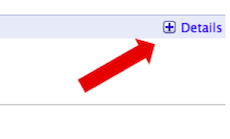
4. Haz click en Deshabilitar en el plugin llamado PepperFlashPlayer.plugin. Es el primer plugin Shockwave Flash listado.
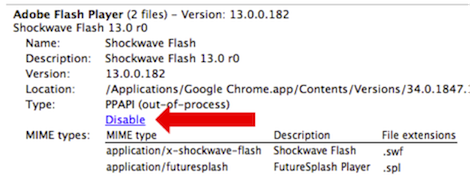
5. Asegúrate de que el plugin del reproductor Flash nativo está habilitado. Es el segundo plugin Shockwave Flash listado.
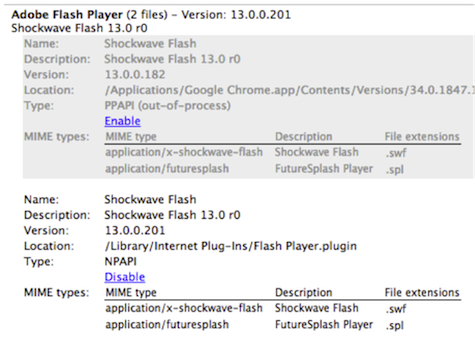
¡Y ya está, has terminado! Ahora tus transmisiones se verán claras y definidas tambien en Google Chrome, y tu audiencia te amará por ello.
